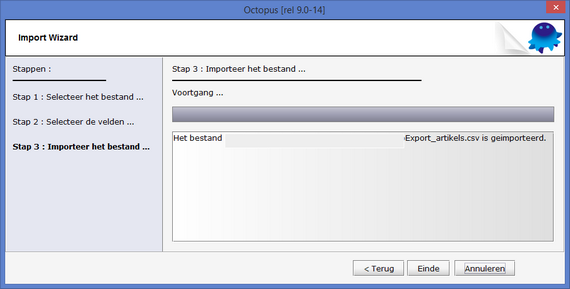Artikel beheer
Vooraleer u een factuur kan aanmaken moet u artikels die u wil factureren inbrengen. Er kunnen op de factuur ook detaillijnen worden ingegeven zonder dat daarvoor een artikeldetail aanwezig is. Op die manier wordt vermeden dat men eenmalig te factureren zaken eerst als artikel moet inbrengen.
- A. Aanmaken artikel groepen
- B. Artikel ingeven
- C. Gebruikersvelden artikels
- D. Detail info van de algemene velden
- E. Importeren artikels
A. Aanmaken artikel groepen
Via ‘Facturatie, Artikel Groepen’ kan men groepen definiëren.
De naam van de groep waartoe een artikel behoort kan eventueel afgedrukt worden op de factuur of leveringsbon.
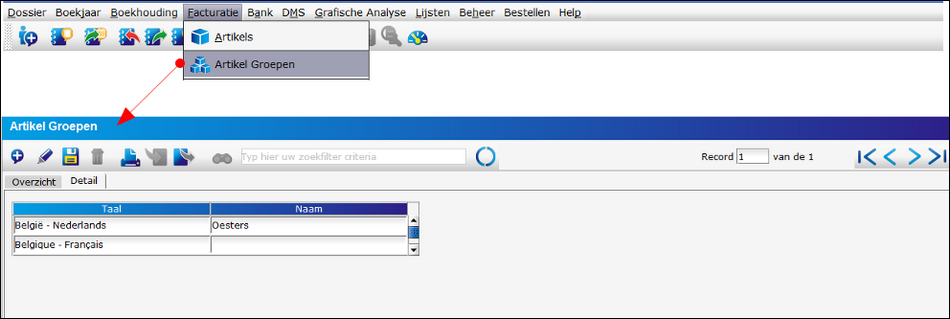
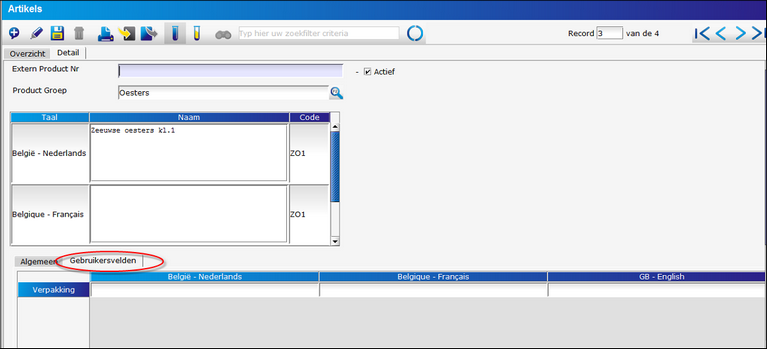
B. Artikel ingeven
Artikels bevatten de detailinformatie van de later te factureren detaillijnen
Via ‘Facturatie, Artikels’ krijgt men een overzicht van eerder ingebrachte artikels of kan men nieuwe artikels ingeven.
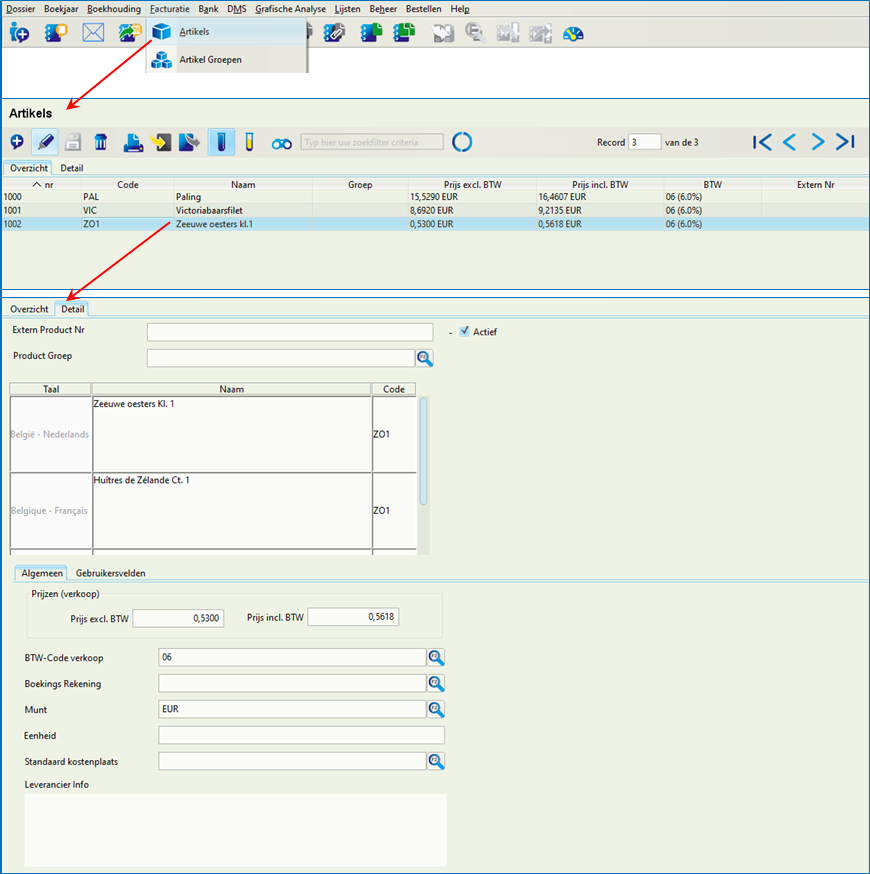
C. Gebruikersvelden artikels
Heeft men eigen gebruikersvelden gedefinieerd dan zullen deze worden getoond op een extra tabblad ‘Gebruikers velden’.
De inhoud hiervan kan later worden opgenomen op de factuur of leveringsbon.
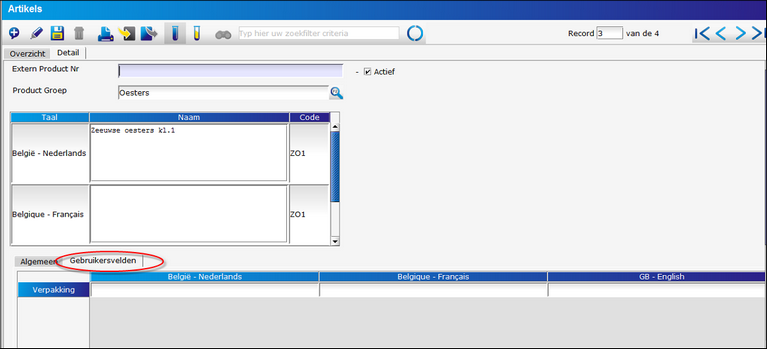
D. Detailinfo van de algemene velden
Extern product Nr. | Vrij in te geven. Wordt in de facturatie niet gebruikt. | ||
Product groep | Een groep ingegeven via ‘Beheer Artikelgroepen’. | ||
Naam | Artikelomschrijving zoals die zal verschijnen in de detaillijn van de factuur. | ||
Code | Artikelcode. Deze code wordt gebruikt bij het oproepen van een artikel bij het aanmaken van een factuur.
| ||
Prijs excl. BTW | Verkoopsprijs exclusief BTW. | ||
Prijs incl. BTW | Verkoopsprijs inclusief BTW. Wordt automatisch ingegeven bij ingave BTW-code verkoop. | ||
BTW-Code verkoop | De BTW-code. Eerder ingegeven via ‘Beheer BTW-codes’ (zie algemene handleiding Octopus). | ||
Boekingsrekening | Het rekeningnummer waarop dit artikel zal opgenomen worden in de boekhouding (doorboeken). | ||
Munt | De gangbare munteenheid voor dit artikel. | ||
Standaard kostenplaats | De eventuele te gebruiken kostenplaats bij doorboeken (zie Algemene handleiding). | ||
Leveranciersinfo | Vrij in te geven tekst. |
E. Importeren artikels
Via ‘Facturatie, Artikels’ kan men met de import-knop een procedure starten voor het inlezen van een artikellijst afkomstig uit een andere toepassing.

Een aantal vereisten:
-Het te importeren bestand moet een CSV-bestand zijn (csv-files kunnen o.a. worden aangemaakt vanuit MS-Excel via ‘Bestand, Opslaan als, CSV-bestand’);
-Er moet een kolom aanwezig zijn waarin een geldige btw-code staat;
-Indien men ook een kolom voorziet voor ‘artikel groep’ dan moeten de voorkomende groepen eerder ingebracht zijn via ‘Beheer Artikels’.
Locatie te importeren bestand
In de eerste stap van de import-wizard geeft men de locatie op van het in te lezen bestand.

Bepalen te importeren gegevens
In de volgende stap dient men op te geven met welk veld uit het ‘Facturatie, Artikels’ iedere kolom uit de CSV-file overeenkomt.
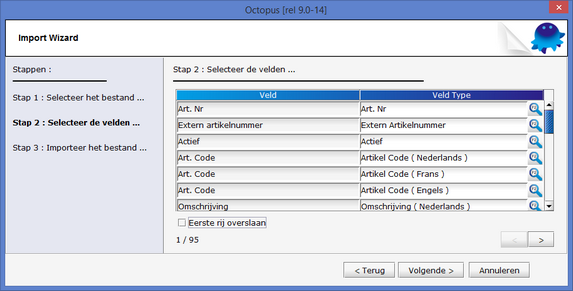
Voor kolommen uit het in te lezen bestand die niet moeten worden overgebracht, kiest men ‘Ongeldig veld’: deze kolom zal niet worden ingelezen.
Indien een in te lezen kolom de BTW-code bevat, moet deze code vóór de import aanwezig zijn bij ‘Beheer BTW-codes’.
Indien een in te lezen kolom de artikel groep bevat moet die artikel groep vóór de import aanwezig zijn bij ‘Facturatie, Artikel Groepen’.
Eigenlijke importeren.
In de laatste stap worden de gegevens geïmporteerd.
Indien bepaalde records niet kunnen worden geïmporteerd, dan zullen hier de foutmeldingen weergegeven worden.